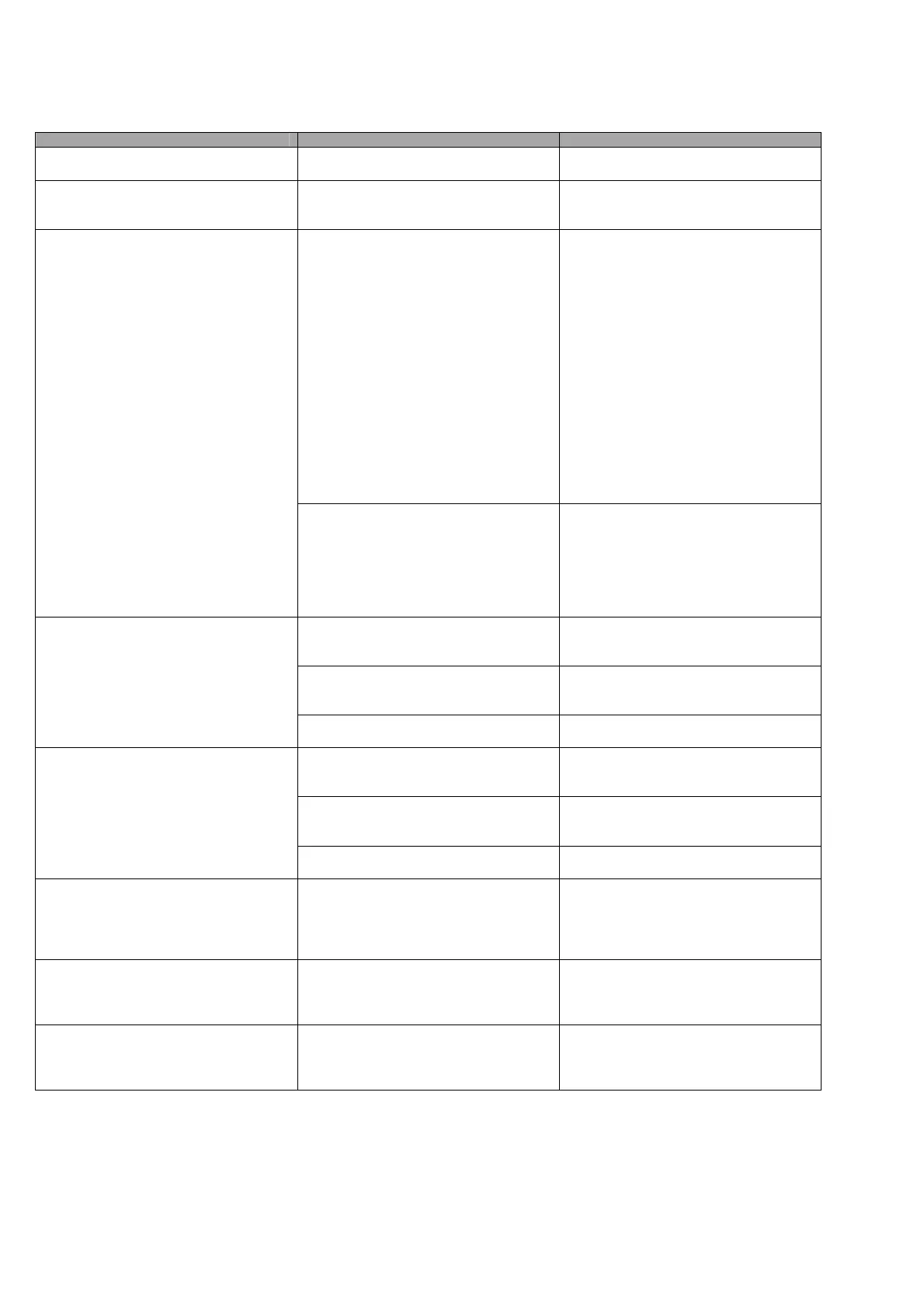12 |
Symptom Prüfen Sie Abhilfe
Das gedruckte Bild erscheint schief oder
verzerrt.
Wurde das Dokument korrekt eingelegt? Legen Sie das Dokument korrekt ein.
Das Bild wird weiß oder schwarz
eingescannt.
Ist beim Schwarzweiß Scannen die
[Option...] - “Helligkeit” in [Scanmodus]
sehr hell oder dunkel gesetzt?
Regeln Sie die "Helligkeit" mit
[Scanmodus] - [Option...] im "Scannen und
Einstellungen speichern" Fenster.
Erfüllt Ihr PC die nötigen
Systemvoraussetzungen?
Bestätigen Sie die Systemvoraussetzungen
in “Vor der Installation von ScanSnap” im
Kapitel 2 des “fi-5110EOX
Bedienungshandbuches”.
Die Scangeschwindigkeit kann langsamer
ausfallen, wenn die empfohlenen
Systembedingungen des Rechners und
Speichers nicht erfüllt werden.
Sollte dies der Fall sein, öffnen Sie bitte
[Option] unter [Scanmodus] in [Scannen
und Einstellungen speichern] Fenster und
entfernen dann die Markierungen der
folgenden Funktionen, um die
Scangeschwindigkeit zu erhöhen.
- Automatische
Fehlwinkeleinzugskorrektion zuslassen
- Automatische Bilddrehung zulassen
Die Scangeschwindigkeit ist sehr langsam..
Ist der ScanSnap Scanner über eine USB
1.1 Schnittstelle an Ihren PC
angeschlossen? Wenn Sie diese
Schnittstelle benutzen, kann es vorkommen
dass die Datenübertragungsrate rehr niedrig
wird wenn der Scanner große Datenmengen
an den PC überträgt.
Wenn Ihr PC mit einer USB 2.0
Schnittstelle ausgesstattet ist, schließen Sie
bitte den Scanner über diese Schnittstelle
an. (Wenn Sie einenUSB-Hub verwenden
ist es erforderlich ein Modell zu verwednen,
welches die USB 2.0 Schnittstelle
unterstützt.) (*1)
Ist die Papierseparations-Einheit
verschmutzt?
Reinigen Sie die Papierseparations-Einheit
entsprechend den Hinweisen in „5.3.
Reinigen des Scannerinneren“.
Ist die Papierseparations-Einheit abgenutzt? Ersetzen Sie die Papierseparations-Einheit.
Siehe den Abschnitt „6.2. Austausch der
Papierseparations-Einheit“.
Doppeleinzüge kommt vermehrt vor.
"Doppeleinzug" ist ein Phänomen, bei dem
gleichzeitig zwei oder mehrer Blätter
fehlerhaft in den Scanner eingezogen
werden.
Ist der Dokumentenstapel dicker als 5 mm? Reduzieren Sie die Anzahl der Blätter auf
eine Dicke von höchstens 5 mm.
Ist die Einzugsrolle verschmutzt? Reinigen Sie die Einzugsrolle entsprechend
den Hinweise in „5.3. Reinigen des
Scannerinneren“.
Ist die Einzugsrolle abgenutzt? Ersetzen Sie die Einzugsrolle entsprechend
den Hinweise in „6.3. Austausch der
Einzugsrolle“.
Das Papier wird nicht eingezogen (stoppt
auf halben Weg).
Befinden sich im Dokumenteneinzug
Verschmutzungen?
Entfernen Sie die Verschmutzungen im
Dokumenteneinzug.
Der Scanner wird nicht erkannt, auch
nachdem der ScanSnap Treiber installiert
wurde.
Haben Sie die Scanner an Ihren PC
angeschlossen bevor Sie den ScanSnap
Manager installiert haben?
Ist der Scanner als "Andere Geräte" im
"Geräte-Manager" installiert?
Wählen Sie im [Start] Menü [System
steuerung] - [System] - [Hardware] -
[Geräte-Manager]. Löschen Sie "Andere
Geräte" im [Geräte-Manager] und starten
Sie Ihren Computer neu.
Die Größe der gescannten Bilddatei
entspricht der eines Farbdokuments auch
bei einem Schwarz & Weiß (S&W)
Dokument.
Wird das S&W Dokument im Farbmodus
gescannt?
Setzen Sie den [Farbmodus:] in
[Scanmodus] des "Scannen und
Einstellungen speichern" Bildschirm auf
"Schwarzweiß".
Es erscheint die Rückseite eines Dokuments
im gescannten Bild, wenn ein zweiseitiges
Dokument gescannt wird (Störung des
Bildes auf der Rückseite).
Ist das Kontrolkästchen "Einstellung nur für
Textdokumente." unter [Option...] in
[Scanmodus] des "Scannen und Einstellung
speichern“ Bildschirm deaktiviert?
Markieren Sie das Kontrollkästchen
"Einstellung nur für Textdokumente." (Nur
im Farb-Modus verfügbar)
*1) Um zu überprüfen ob der Scanner über eine USB1.1 oder USB2.0 Schnittstelle angeschlossen ist, rechtsklicken Sie auf
das ScanSnap Symbol in der Arbeitsleiste und wählen [Hilfe] - [Über ScanSnap Manager], dann klicken Sie auf die
[Details] Taste im [Versionsinformationen] Fenster. [USB Typ] wird unter [Scannerinformationen] angezeigt.
